Programar Horário dos Colaboradores
A programação dos colaboradores permite configurar a disponibilidade dos diferentes membros do staff, o que tem benefícios importantes como facilitar o controle da agenda de tarefas e consultas.
Neste tutorial te mostramos como programar o horário de olaboradores no Trainingym Manager.
Como ativar a legenda em Português?
Procedimento para programar o horário, passo a passo
Acesse o menú Colaboradores> Horario do colaborador, onde encontraremos as seguintes opções:
- Filtrar: Permite filtrar a vista para mostrar somente determinado colaborador.
- Programar Horário: abre a tela de programação (detalhamos a continuação).
- Dia / Semana / Mês: modifica o tipo de vista na tela.
- Mais opções (...) : permite baixar o horário en PDF.
- 📅 ◀▶ : permite selecionar uma data de programação que é exibida na tela, bem como avançar e retroceder a semana.
- Barra horária: Clicando sobre a barra podemos Editar ou Eliminar qualquer horário.
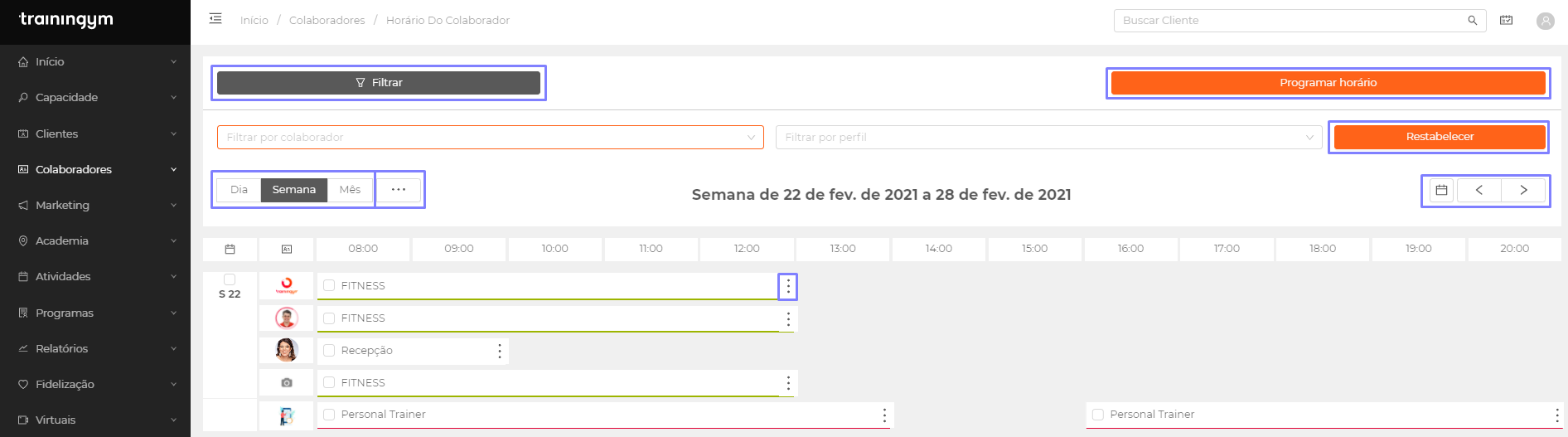
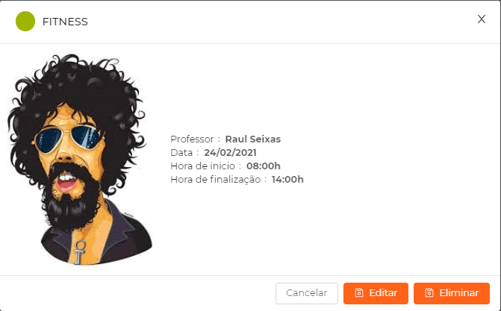
Tela de Programação de Horário
Se clicarmos no botão Programar horário, será aberta uma janela que nos permitirá completar os dados para determinar a disponibilidade de um ou mais colaboradores:
- Perfil do colaborador: só podemos selecionar um perfil de colaborador (fitness, recepção, etc.) de cada vez. Se você precisa saber como atribuir um perfil a um funcionário, favor consultar 👉 este tutorial.
- Período: data de início e fim na qual o horário do funcionário será aplicado.
- Hora de Início e Fim: início e final do horário a ser programado. Se um funcionário tem um dia de trabalho dividido, com pausa para almoçar por rxemplo, devemos realizar a programação duas vezes, uma para cada faixa horária.
- Dias: selecionamos os dias em que o funcionário estará disponível no horário selecionado.
- Seleção dos colaboradores: podemos escolher um ou mais funcionários que estarão disponíveis nos dias e horários selecionados. Para que os funcionários apareçam na lista de colaboradores disponíveis, eles devem ter o perfil selecionado na primeira etapa.

Após inserir os dados e salvar, a programação estará disponível na tela principal de programação de horários dos colaboradores. A qualquer momento podemos Editar ou Excluir horários usando as múltiplas caixas de seleção.
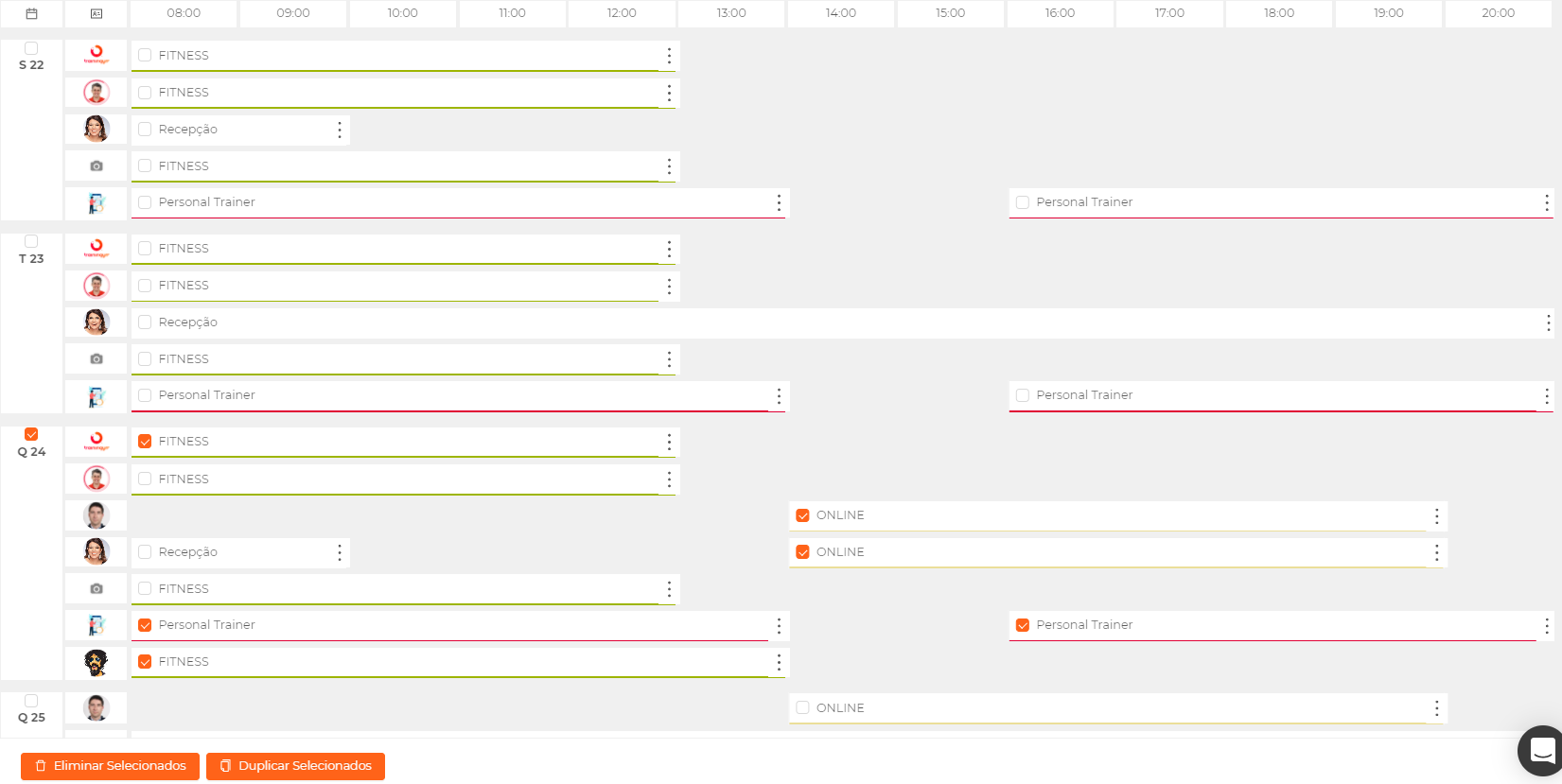
O botão Clonar dia permite clonar o horário de um empregado entre umas datas concretas. Uma vez que cliquemos no botão, a herramienta vais mostrar a seguinte imagem, onde vamos poder selecionar o empregado cujo horário desejamos clonar, o intervalo de datas e o técnico a quem vamos atribuir esse horário. 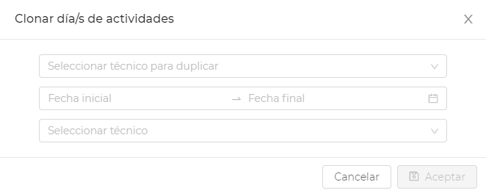
📌 Importante: A ferramenta permite clonar o horario de um empregado a outro ou selecionar o mesmo empregado e aumentar o seu horário entre as datas selecionadas.